1、首先打开PPT,新建一个空白页面,在空白页面中输入一些文字,如下图所示。

2、选中这些文字,点击动画菜单下的形状退出动画效果,如下图所示。
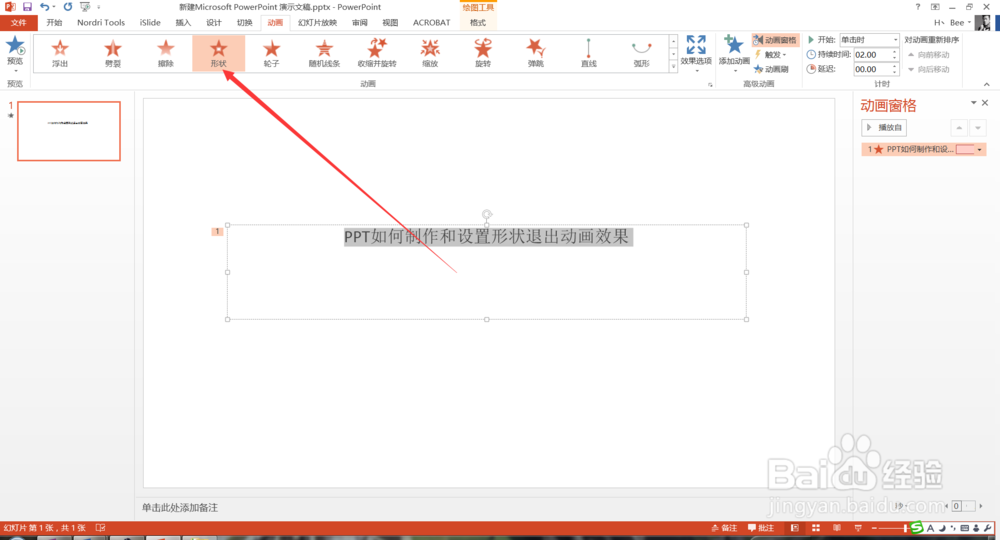
3、然后点击动画窗格,打开右侧的动画窗口,如下图所示。
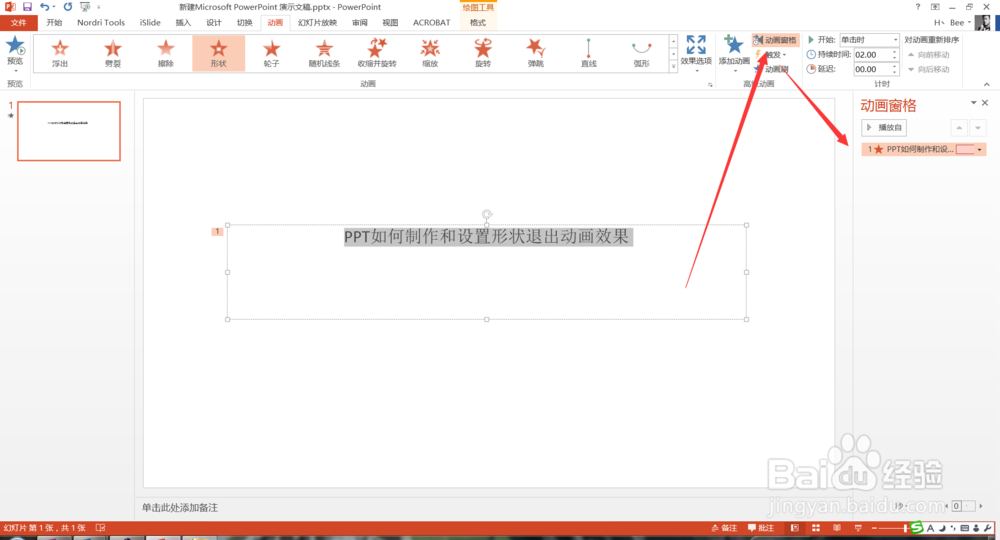
4、在动画窗口中,我们可以点击播放按钮,看一下形状退出动画效果,如下图所示。
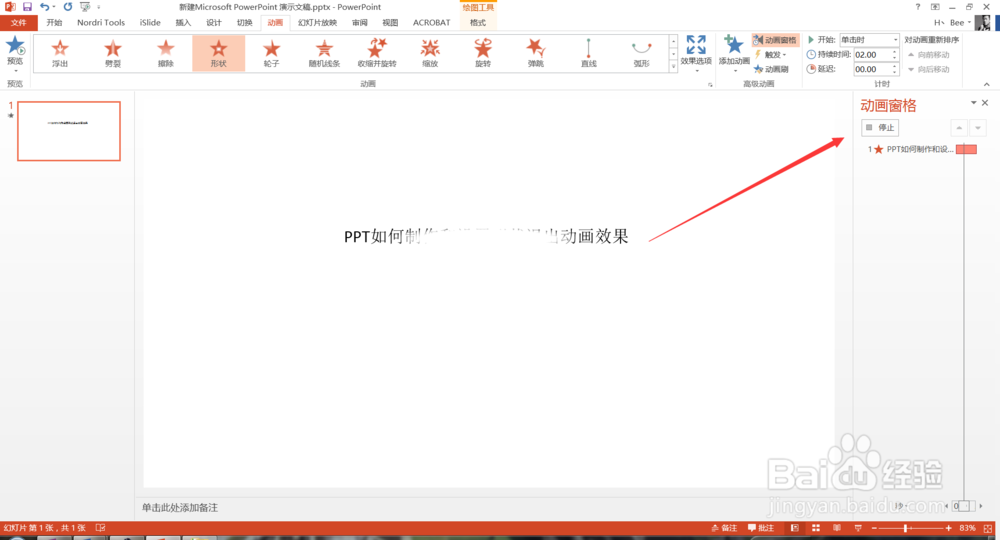
5、然后可以点击效果选项来设置更多的效果,如下图所示。
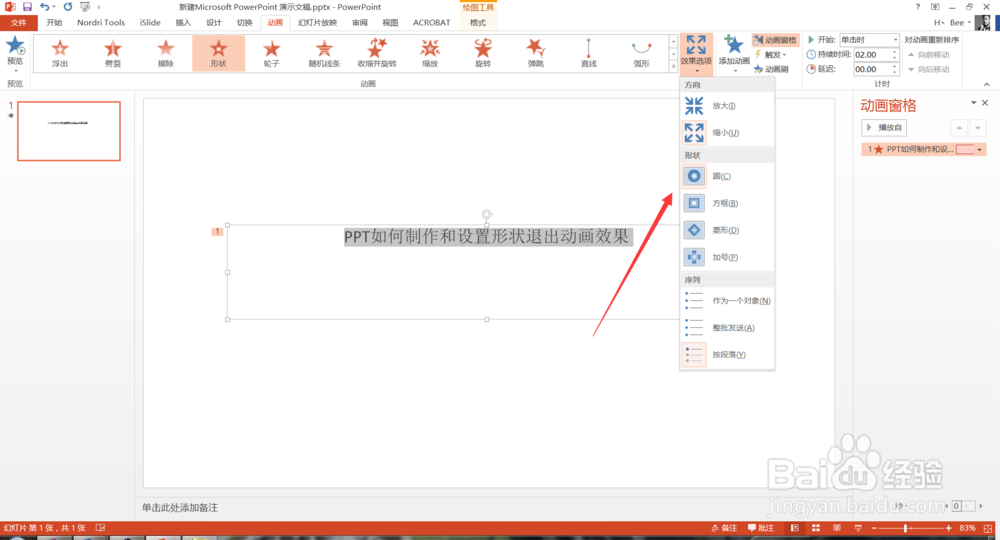
6、当然我们也可以点击该动画,在弹出的菜单中选择效果选项来设置其他的效果,如下图所示。
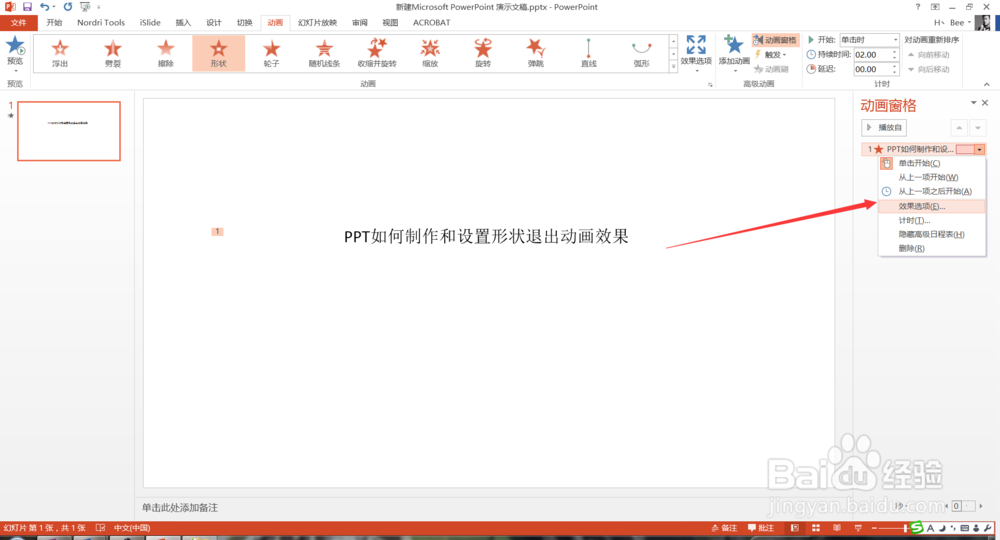
7、在弹出的窗口中,我们可以设置效果、计时及正文文本动画等更多效果,如下图所示。
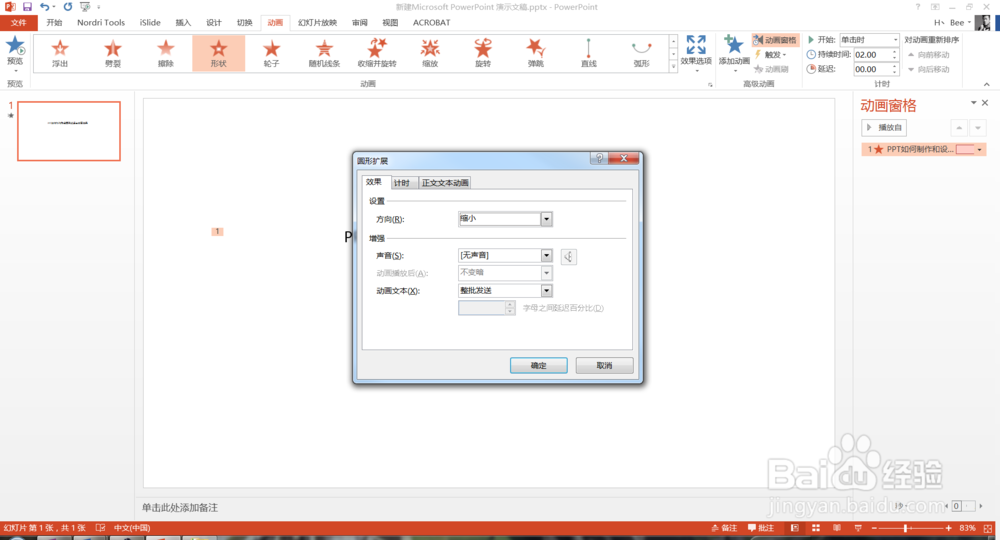
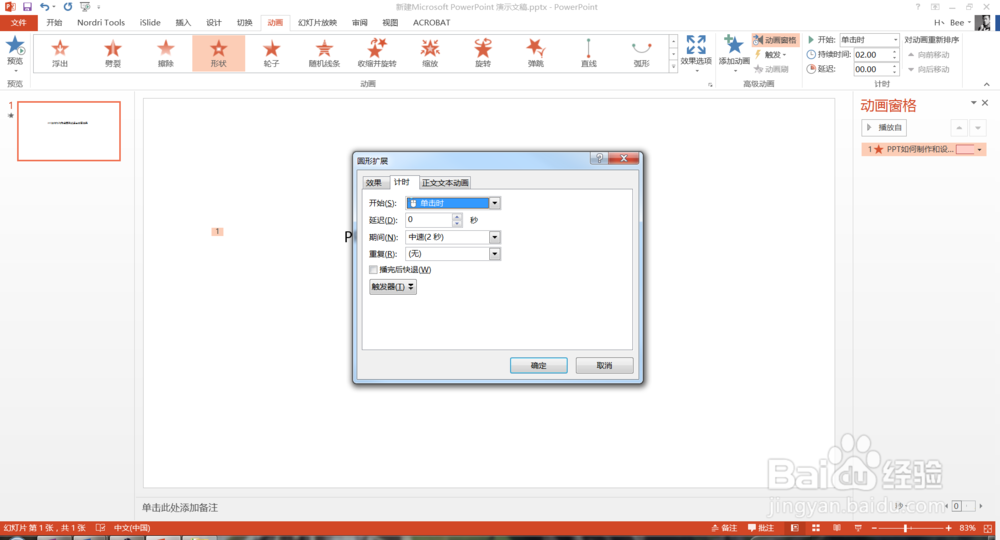
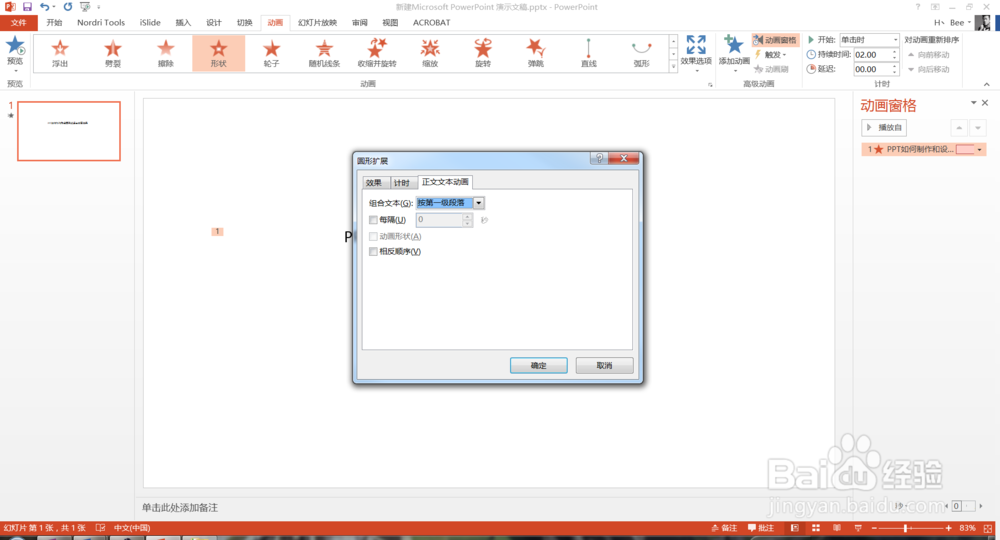
8、更多PPT经验,由浅入深向大家介绍 ,欢迎关注。
